在電腦比較卡的時候,我們可以通常會采用注銷或者電腦來來解決,其中注銷電腦速度比重啟電腦快,因此大家也經常會用到。不過,盡管Win10開始菜單已經回歸,電腦關機變得簡單,但在Win10開始菜菜單的關機按鈕中,只有【睡眠】、【關機】、【重啟】三個操作選項,並沒有【注銷】電腦選項。Win10注銷在哪?相信很多小白朋友都找不到入口,下面百事網小編為大家帶來Win10注銷電腦教程。
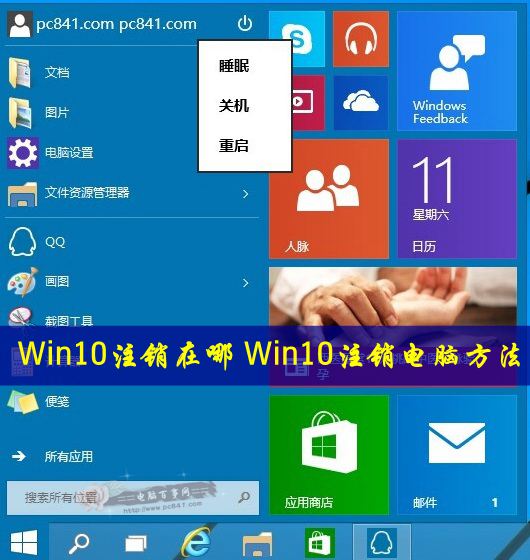
Win10注銷在哪?怎麼注銷電腦
在Win8.1開始菜單或右側欄的電源設置控制面板的的,電源按鈕中,只有睡眠、關機以及重啟三個操作選項,並沒有注銷操作,如上圖所示:
其實,我們完全可以不去找注銷按鈕,只需要借助Win10關機快捷鍵,即可找到Win10注銷電腦操作選項,方法如下。
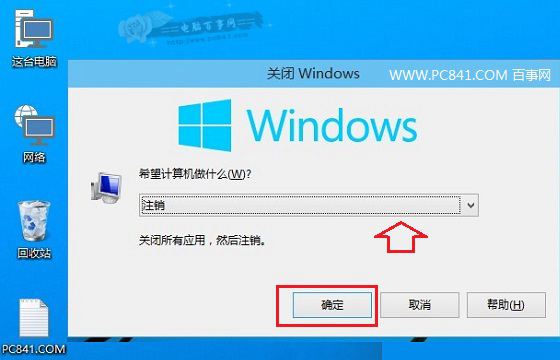
進入Win10電腦桌面,同時按住鍵盤上的【Alt】+【F4】組合快捷鍵,可以快速呼出【關閉Windows】操作選項,在下面的“您希望計算機所什麼”裡選擇【注銷】,然後點擊底部的【確定】就可以注銷Win10了,如上圖所示。
Win10注銷電腦方法,就是這麼簡單,在Win10關機按鈕中,是直接找不到注銷按鈕的,需要借助快捷鍵,打開Win10關閉Windows窗口,之後就可以選擇注銷操作了。